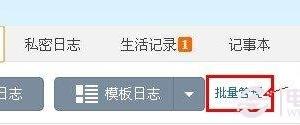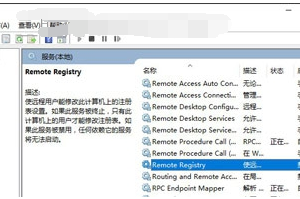win8.1系统打不开wifi怎么办 win8.1系统打不开wifi的解决方法图文教程
发布时间:2017-02-24 15:14:22作者:知识屋
win8.1系统打不开wifi怎么办 win8.1系统打不开wifi的解决方法图文教程 win8.1系统笔记本连接网络上网的方法有很多,最常用就是wifi连接上网,最近有windows8.1系统戹反映,win8.1系统打不开wifi的情况,网络出现红色叉叉,重装驱动都没办解决,这该怎么办呢?下面带来win8.1系统打不开wifi的解决方法图文教程
现在win8.1系统笔记本连接网络上网的方法有很多,最常用就是wifi连接上网,可是有些用户遇到win8.1系统打不开wifi的情况,网络出现红色叉叉,重装驱动都没办解决。那么该如何解决win8.1系统打不开wifi的问题呢?下面小编带来win8.1系统打不开wifi的解决方法图文教程,一起来看看吧。
解决方法:
1、正常联网情况下;

2、正常飞行模式下;

3、然后问题出现了 飞行关了 但是wifi没开 而且网络出现红色叉叉;

4、这时候 我们先把飞行关上 然后我们需要同时按住fn和f2(有小天线的那个 最上排的辅助功能键里找)。

知识阅读
软件推荐
更多 >-
1
 一寸照片的尺寸是多少像素?一寸照片规格排版教程
一寸照片的尺寸是多少像素?一寸照片规格排版教程2016-05-30
-
2
新浪秒拍视频怎么下载?秒拍视频下载的方法教程
-
3
监控怎么安装?网络监控摄像头安装图文教程
-
4
电脑待机时间怎么设置 电脑没多久就进入待机状态
-
5
农行网银K宝密码忘了怎么办?农行网银K宝密码忘了的解决方法
-
6
手机淘宝怎么修改评价 手机淘宝修改评价方法
-
7
支付宝钱包、微信和手机QQ红包怎么用?为手机充话费、淘宝购物、买电影票
-
8
不认识的字怎么查,教你怎样查不认识的字
-
9
如何用QQ音乐下载歌到内存卡里面
-
10
2015年度哪款浏览器好用? 2015年上半年浏览器评测排行榜!